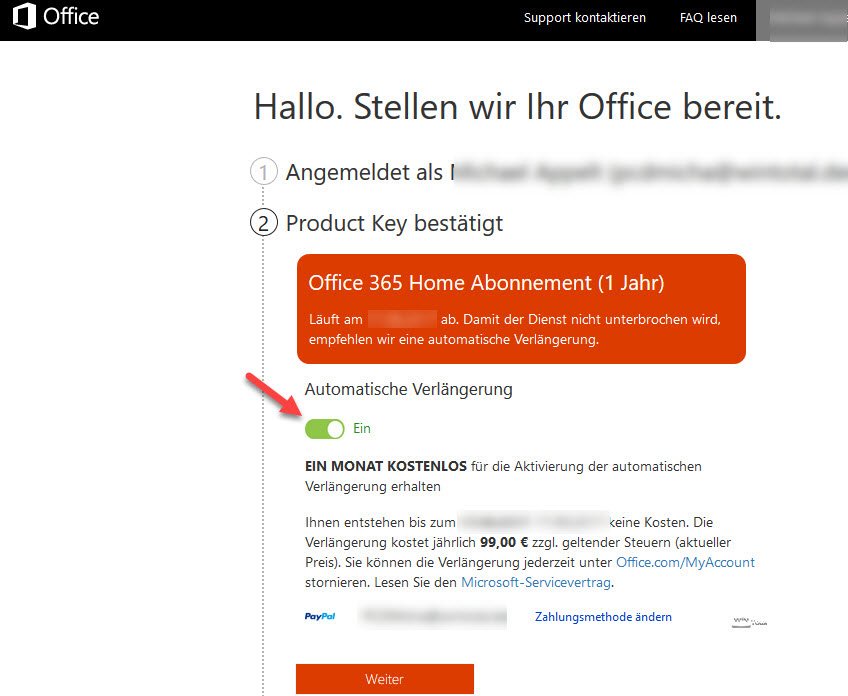Depuis la sortie d’Office 2013, Microsoft propose également sa suite bureautique sous le nom d ‘Office 365 en tant que modèle d’abonnement à des prix extrêmement attractifs. Le guide suivant explique les différences entre Office 365 et les licences d’achat traditionnelles de Microsoft Office, répond aux nombreuses questions les plus fréquentes sur Office 365 et donne des conseils sur la manière d’utiliser idéalement l’abonnement Office 365 et d’économiser de l’argent lors du renouvellement.
- Office 365 est un abonnement au pack Office classique, y compris Outlook et Access, et offre en outre d’autres fonctionnalités telles qu’un espace de stockage en ligne gratuit de 1 To par utilisateur dans OneDrive, des minutes gratuites dans Skype et bien plus encore.
- Pour les utilisateurs privés, Office 365 est la variante la plus avantageuse par rapport à l’achat d’une licence Office individuelle, si vous avez besoin de plus d’une licence, par exemple au sein de la famille. De plus, avec un abonnement Office 365, vous utilisez toujours la version la plus récente d’Office.
- En tant qu’alternative gratuite, Microsoft Office Online est utilisable dans le navigateur sur n’importe quelle plateforme et offre une gamme de fonctions suffisante pour une utilisation typique en tant qu’utilisateur privé.
Table des matières
Addendum 26.05.2020 – Office 365 devient Microsoft 365
Fin mars, Microsoft a annoncé dans un article de blog qu’Office 365 serait désormais proposé sous le nom de Microsoft 365, mais que l’abonnement ne changerait pas, tant au niveau du prix que de l’étendue, et proposerait même de nouvelles fonctionnalités.
Office 365 – qu’est-ce que c’est ?
Sous le nom d’Office 365, Microsoft combine le pack Office classique, complété par différents services en ligne et des cadeaux tels que des minutes gratuites dans Skype ou plus d’espace de stockage dans le cloud OneDrive, sous forme d’un abonnement logiciel qui peut être payé annuellement ou mensuellement, le paiement annuel étant plus avantageux.
Pour répondre aux différentes exigences des clients, Microsoft propose pour sa version actuelle d’Office différents modèles d’abonnement qui ne se distinguent pas par les applications Office proprement dites comme Word, Excel, PowerPoint, Outlook ou Access, mais par les autres suppléments et donc de manière déterminante par l’intégration dans les environnements d’entreprise existants, mot-clé Active Directory, etc. Le tableau suivant donne un aperçu des différents modèles d’abonnement de Microsoft pour Office 365.
Les versions d’achat classiques sont en revanche déjà réduites en termes d’applications Office incluses, comme le montre notre aperçu.
Comparaison des versions de Microsoft Office
| Office en ligne | Office 365 Home | Office 365 Personnel | Office 2019 Home & Student |
Office 365 Business | Office 365 Business Premium | |
|---|---|---|---|---|---|---|
| Utilisation | Chaque | Privé | Privé | Privé | Commercial | Commercial |
| Modèle | libre | Abonnement | Abonnement | Achat | Abonnement | Abonnement |
| Prix | gratuit | 99 euros /an | 69 euros /an | 149 euros une seule fois | 10,50 euros par utilisateur/mois | 16,90 euros par utilisateur/mois |
| Licences | sans objet | 6 utilisateurs | 1 utilisateur | 1 utilisateur | par utilisateur | par utilisateur |
| Applications de bureau | pas de | Word Excel PowerPoint OneNote Outlook Access Publisher |
Word Excel PowerPoint OneNote Outlook Access Publisher |
Word Excel PowerPoint OneNote |
Word Excel PowerPoint OneNote Outlook Access |
Word Excel PowerPoint OneNote Outlook Access |
| Licences Office mobile | sans objet | 5 pour les tablettes 5 pour smartphones |
1 pour tablette 1 pour smartphone |
aucun | 15 par utilisateur dont 5 tablettes 5 PC 5 smartphone |
15 par utilisateur dont 5 tablettes 5 PC 5 smartphone |
| Stockage dans le cloud | sans objet | 1 TB par utilisateur | 1 TB | aucun | 1 TB par utilisateur | 1 TB par utilisateur |
| Minutes gratuites Skype | aucun | 60 minutes par utilisateur | 60 minutes | pas de | aucune | Conférences en ligne et visioconférences jusqu’à 250 participants |
| Fonctions d’entreprise | – | – | – | – | OneDrive for Business | Boîte aux lettres Exchange de 50 Go et adresses e-mail avec domaine propre Sites web d’équipe SharePoint Microsoft Teams |
| Support | aucun | Assistance par chat ou téléphone | Assistance par chat ou téléphone | Support par chat ou téléphone | Assistance téléphonique et web 24/7 | Assistance téléphonique et web 24/7 |
| Notre recommandation pour | Pour les utilisateurs occasionnels | Pour les familles | Pour les personnes seules ou les étudiants | Pour les étudiants | Pour les petites entreprises | Pour les petites entreprises |
Six licences pour 99 euros par an
Alors que l’abonnement àOffice 365 Personal ne peut être utiliséque sur un seul PC ou Mac, l’édition Home comprend déjà six licences qui peuvent être utilisées sur différents ordinateurs.
En septembre 2018, Microsoft a assoupli les conditions d’utilisation d’Office 365 : Office 365 peut être installé par licence sur tous les appareils personnels, mais ne peut être connecté simultanément que sur cinq appareils par utilisateur. En outre, Office 365 Home est désormais valable pour 6 utilisateurs au lieu de 5 auparavant. Si vous disposez d’un partage familial Microsoft, Office 365 est automatiquement partagé pour chaque membre de la famille (jusqu’à cinq personnes). Une invitation séparée n’est alors plus nécessaire.
En outre, l’utilisateur reçoit encore 10 licences pour les éditions mobiles de Word, Excel et PowerPoint, qui peuvent être installées sur d’autres PC, tablettes ou smartphones (Windows, Android et iOS) et offrent une gamme de fonctions réduite, mais possèdent en revanche une interface optimisée pour l’utilisation tactile.
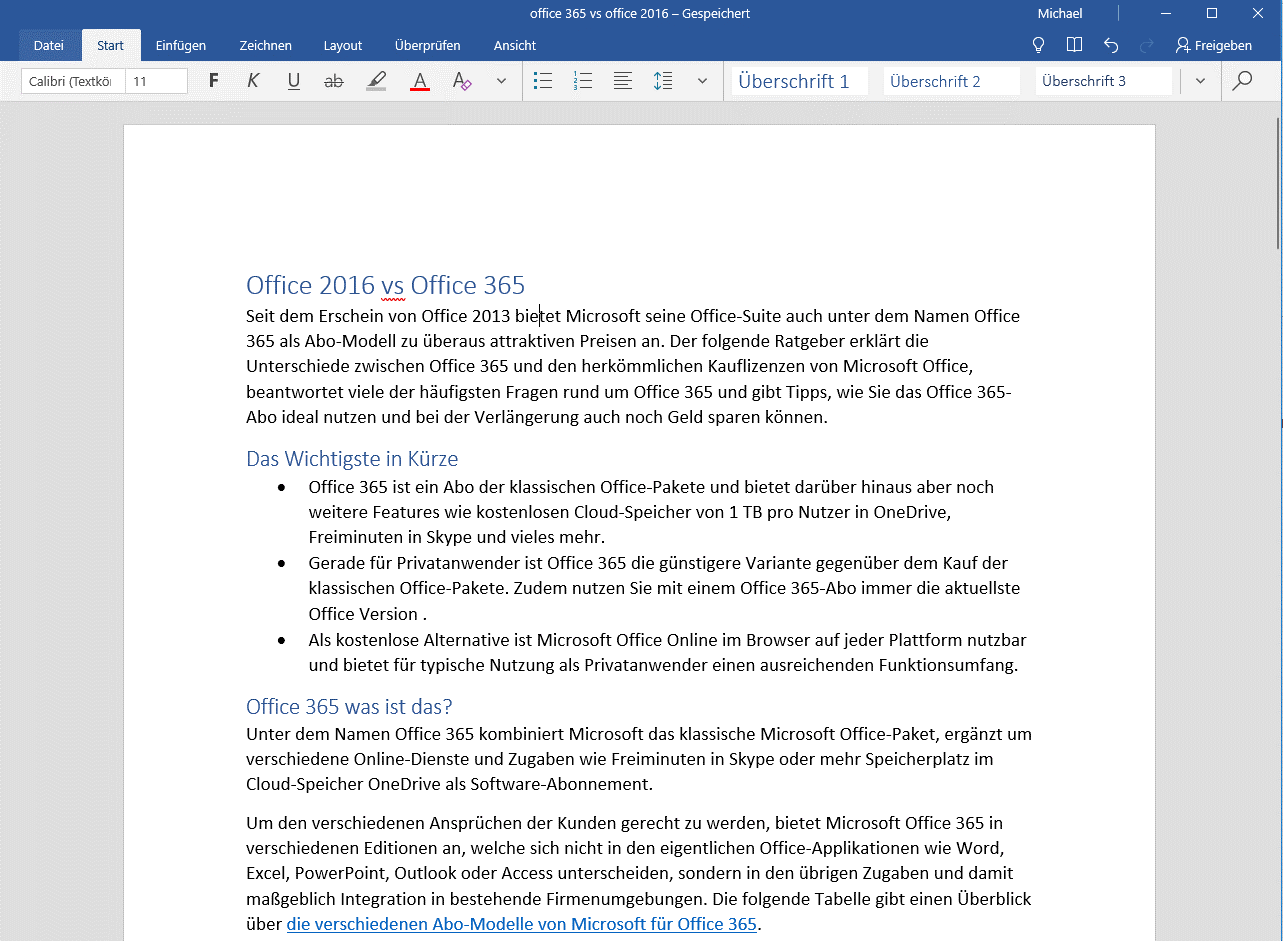
De plus, avec l’abonnement Home d’Office 365, le client reçoit encore 60 minutes de conversation Skype vers tous les réseaux ainsi que 1 To d’espace cloud OneDrive, et ce par utilisateur, car l’abonnement peut être partagé avec quatre autres personnes au maximum.
La gestion de l’abonnement et des licences se fait via un compte Office sous office.com. Il est possible d’y installer de nouvelles licences Office 365, de désactiver des installations existantes, de partager des licences Office avec d’autres utilisateurs ou, par exemple, de gérer soi-même son abonnement.
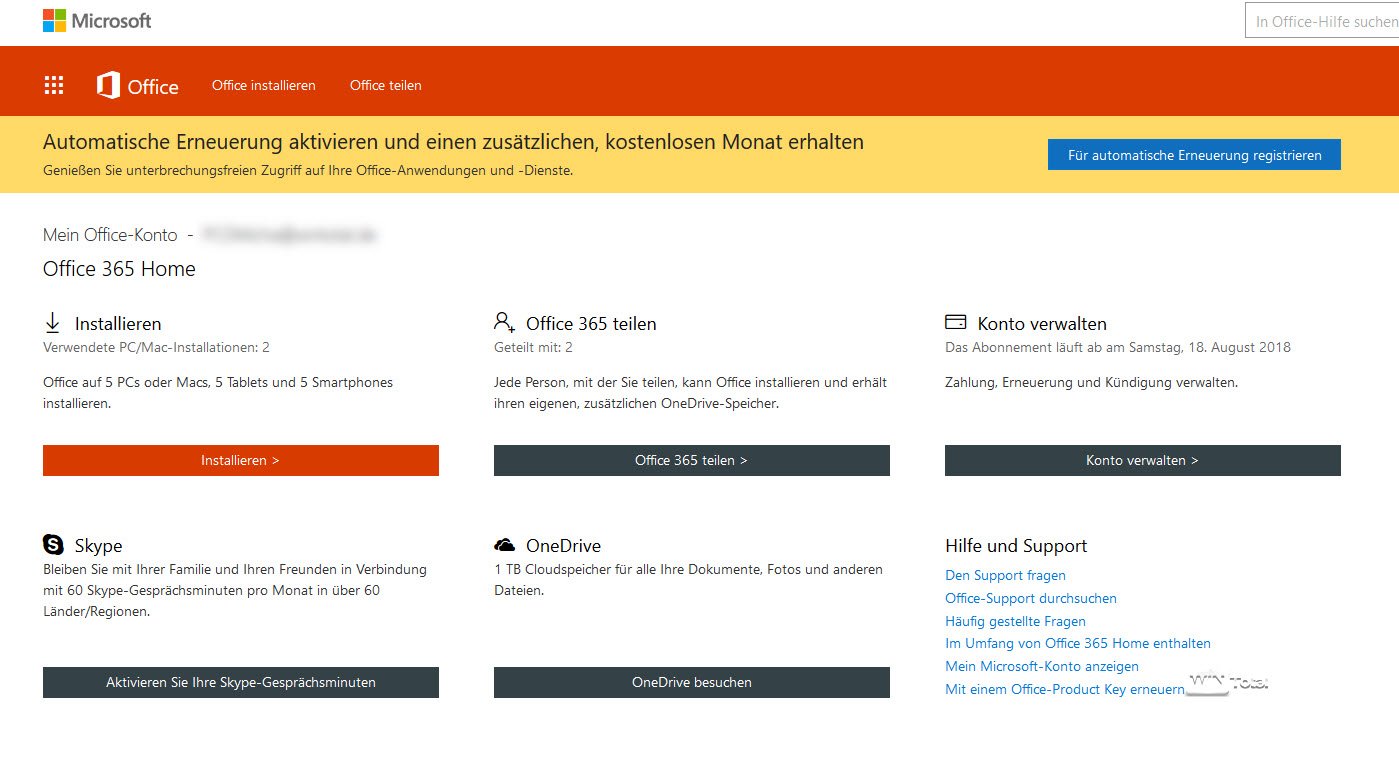
Mises à jour régulières de Microsoft avec de nouvelles fonctions
En tant qu’abonné à Office 365, vous recevezrégulièrement des fonctions nouvelles et améliorées pour Office, car Microsoft ne cesse d’étendre et d’améliorer la suite Office en plus de Windows 10. Les mises à jour d’Office 365 sont téléchargées et installées directement à partir du produit.

Microsoft a résumé les nouvelles fonctions et capacités introduites avec chaque version Build sous Nouveautés dans Office 365. Il est également possible d’y sélectionner des applications Office individuelles et d’afficher ainsi toutes les nouveautés de Word 2016, par exemple.
Différences entre Office 365 et Office 2019
Avant Office 365, les utilisateurs étaient contraints d’acheter une licence de Microsoft Office en tant que logiciel. Si Microsoft publiait ultérieurement une version plus récente d’Office ou si la version achetée ne pouvait plus fonctionner sur un système d’exploitation plus récent, il fallait acheter une mise à jour Office payante.
En revanche, Office 365 est un abonnement à durée déterminée qui vous permet de louer la fonctionnalité et d’avoir toujoursdroit à la dernière version d’Office pendant la durée du contrat, garantissant ainsi qu’Office fonctionne également sans problème sur les nouvelles plates-formes Windows ou les systèmes d’exploitation Apple.
Les fonctions des produits de base d’Office 2019, comme Microsoft Word, Excel, PowerPoint ou Outlook, ne diffèrent pas entre Office 365 et Office 2016. Outlook 2019, par exemple, dispose ainsi des mêmes fonctionnalités et nouveautés dans Office 365.
Office 2019 n’est pas une nouvelle version par rapport à Office 365 et ne contient en fait que des mises à jour et de nouvelles fonctions pour Microsoft Word, Excel, PowerPoint, Outlook, Project, Visio, Access et Publisher, qui font déjà partie d’Office 365. Office 2019 est une publication unique et ne recevra pas d’autres mises à jour, contrairement à Office 365. Avec Office 2019, Microsoft s’adresse aux utilisateurs et aux entreprises clientes qui ne peuvent pas réaliser de connexion au cloud et qui acceptent de ne pas profiter des futures nouveautés d’Office dans les années à venir.
L’abonnement est rentable si l’on a besoin de plus d’une licence.
Microsoft vend Office Home & Student dans sa version 2016 pour 150 euros. Il peut être installé sur un seul PC et ne comprend que Word, Excel, OneNote et PowerPoint. Dès que vous avez besoin de plusieurs installations pour différents PC, il faudrait à nouveau payer 150 euros pour chaque ordinateur. Par exemple, pour trois PC dans la famille (ordinateur de bureau, ordinateur portable et ordinateur scolaire de l’enfant), les frais de licence atteignent déjà 450 euros. De plus, si vous souhaitez changer de version, comme précédemment d’Office 2013 à 2016, vous devrez à nouveau acheter des licences, car aucune mise à niveau n’est proposée pour Office Home & Student.
En revanche, l’abonnement Home d’Office 365 coûte 99 euros par an et comprend des licences pour six utilisateurs (PC ou Mac), le portefeuille complet d’Office (outre Word, Excel, PowerPoint et OneNote, Outlook, Publisher et Access) ainsi que de nombreux autres avantages comme 10 licences pour une utilisation mobile et une énorme mémoire en nuage. Avec des clés de licence bon marché, que vous pouvez déjà obtenir auprès de revendeurs Internet pour un peu moins de 70 euros, vous pouvez encore réduire les coûts et payer ainsi plus de six abonnements annuels, avant que l’abonnement ne soit plus cher que la version achetée dans notre exemple. En contrepartie, vous disposeriez à tout moment de la dernière version d’Office pendant les années d’abonnement et vous n’auriez pas à supporter les coûts d’une éventuelle mise à niveau.
Avantages et inconvénients d’Office 365 pour les utilisateurs à domicile
- Couverture complète de tous les produits Office
- Avantage de prix en cas d’utilisation de plusieurs licences
- 1 To d’espace de stockage dans OneDrive par utilisateur
- Toujours la dernière version des produits Office
- Coûts récurrents
- Sans utilisation occasionnelle d’Internet, de nombreux avantages ne sont pas utilisables
Microsoft Office Online est gratuit – un test vaut la peine pour les utilisateurs occasionnels
Ceux qui ne veulent pas dépenser d’argent et qui n’ont pas besoin de toutes les fonctionnalités du Microsoft Office « classique » trouveront dans Microsoft Office Online une alternative judicieuse. Avec ces applications Office Online, vous pouvez utiliser Word, Excel, PowerPoint, Outlook, OneNote ou Sway pratiquement de partout et n’avez besoin que d’un navigateur web actuel. L’interface utilisateur a été calquée sur les variantes de bureau connues.
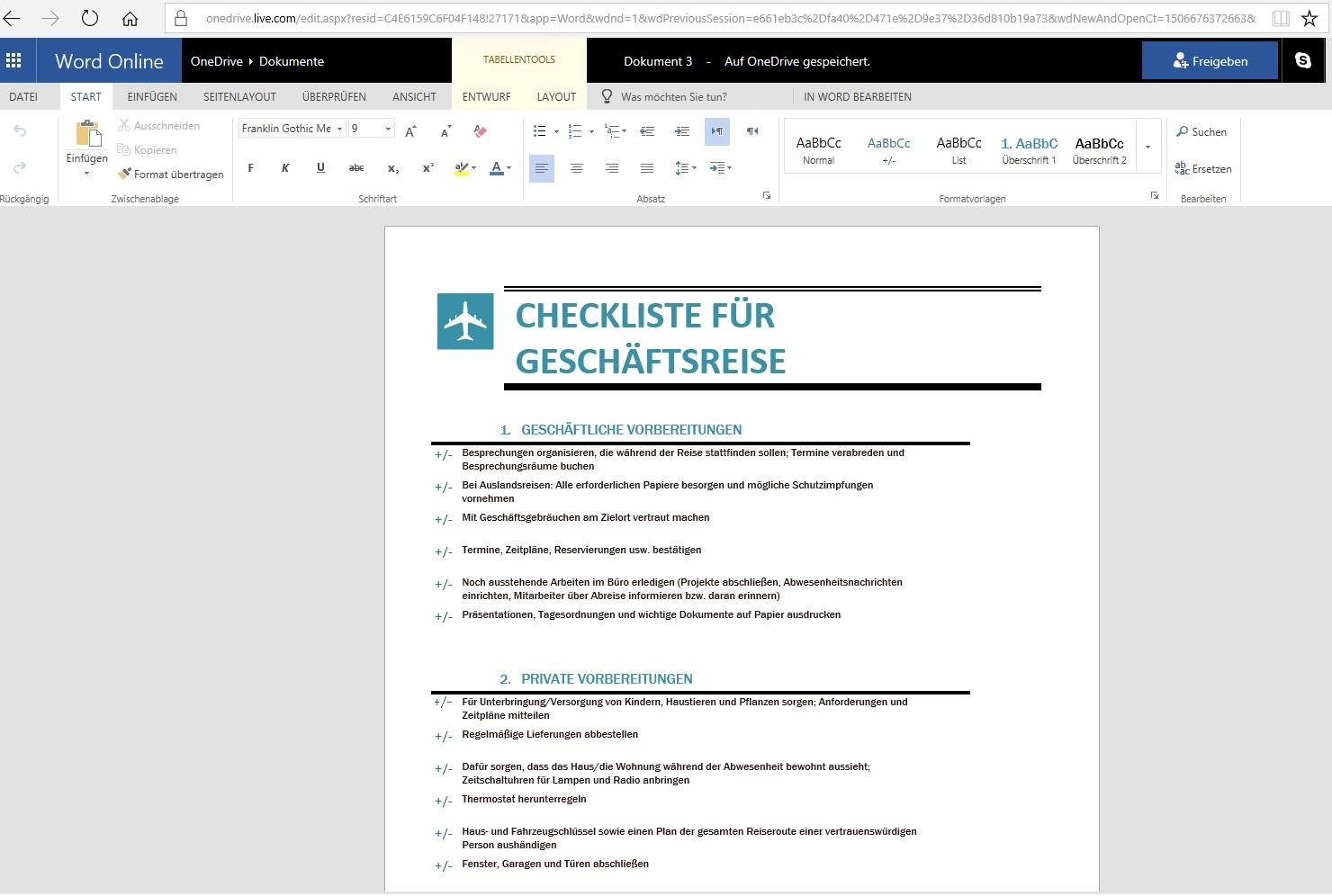
Vous pouvez accéder à Microsoft Office Online par exemple en suivant ce lien : Microsoft Office Online.
L’étendue des fonctions est certes limitée par rapport aux variantes de bureau de Microsoft Office, mais le service est gratuit. Vous avez uniquement besoin d’un compte Microsoft pour vous connecter. Les documents créés peuvent être enregistrés dans OneDrive, le service cloud de Microsoft, exportés sous forme de fichiers Office ou PDF ou transmis à un Office installé localement. Office Online est également idéal pour le travail en équipe. Vous pouvez inviter d’autres utilisateurs à travailler avec vous, vous verrez alors les modifications des autres utilisateurs marquées en couleur. Vous pouvez même bloquer des lignes de texte pour l’édition ou discuter de la formulation ou de la mise en page du document à l’aide des fonctions de commentaire.
Pourquoi ai-je besoin d’un compte Microsoft ?
Le compte Microsoft (anciennement Windows Live-ID) est obligatoire pour des services comme Outlook.com, OneDrive, Skype, Bing, Windows Phone, Xbox Live ou encore l’App Store de Microsoft et est également utilisé depuis Windows 8 comme login pour le système (en option). Microsoft a spécialement mis en ligne une page d’information « Qu’est-ce qu’un compte Microsoft ». Il existe également une FAQ sur le compte Microsoft. Vous trouverez ici des informations et des conseils supplémentaires sur l’utilisation du compte Microsoft.
Acheter l’abonnement Office 365 dans les boutiques en ligne à un prix avantageux
Vous pouvez obtenir la clé de produit pour Office 365 chez des commerçants en ligne comme Amazon à un prix nettement inférieur à celui que Microsoft commercialise lui-même. Par exemple, Microsoft Office 365 Home (pour 6 utilisateurs) ne coûte que 73,90 euros chez Amazon au lieu de 99 euros chez Microsoft (état 09/2017). Avec ces clés, vous pouvez non seulement activer Office 365 pour la première fois, mais aussi le prolonger. Rendez-vous sur http://www.office.com/setup et connectez-vous avec votre compte Microsoft. Vous y saisissez ensuite la nouvelle clé de produit. Un abonnement déjà existant est automatiquement prolongé d’une année supplémentaire avec une nouvelle clé.
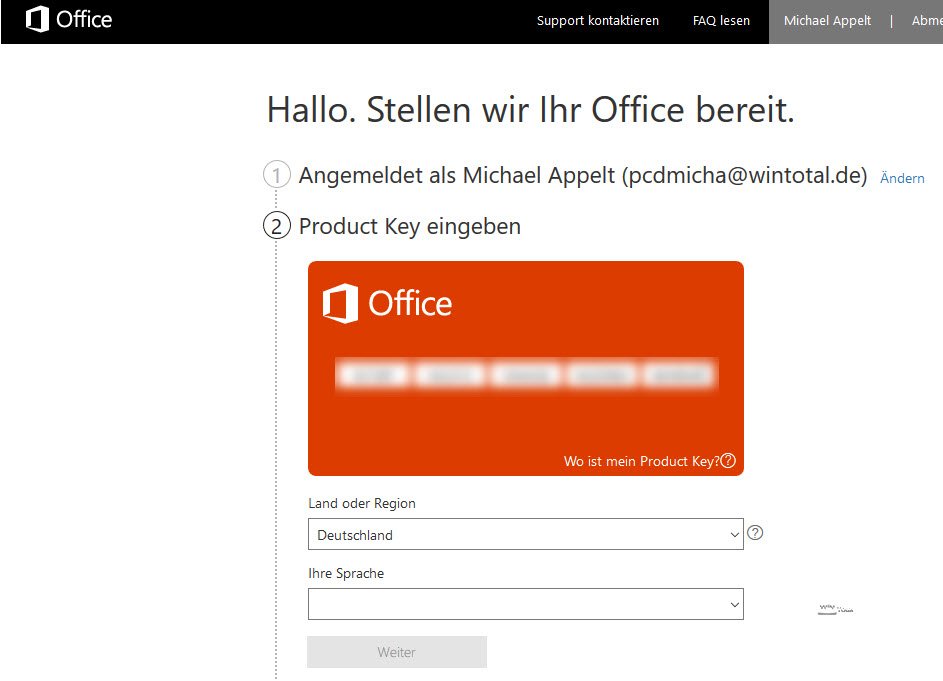
Conseil: Désactivez le renouvellement automatique
Si vous ne souhaitez pas que votre abonnement soit renouvelé automatiquement aux tarifs de Microsoft, vous devez désactiver le renouvellement automatique.
Partagez la licence à domicile d’Office 365 avec vos proches et vos connaissances
Si vous possédez par exemple Office 365 Home sous forme d’abonnement, celui-ci comprend des licences pour cinq ordinateurs. Vous pouvez et êtes autorisé à partager ces licences avec d’autres utilisateurs, ce qui vous permet de profiter pleinement du nombre maximal de licences.
Le partage de licences est très simple.
- Connectez-vous à votre compte Office.
« Partager sous Office 365 », vous pouvez envoyer un e-mail d’invitation et donner ainsi à d’autres utilisateurs l’accès au pool de licences.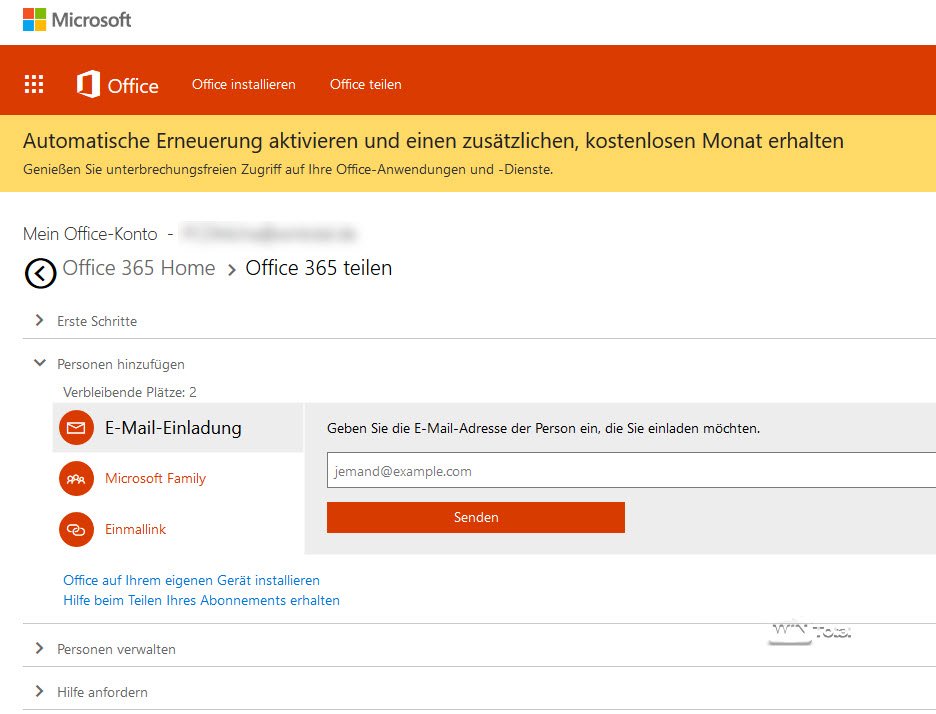
Invitation à un compte Office - Le destinataire a besoin d’un propre compte Microsoft pour l’installation et peut ensuite installer et utiliser la licence via ce compte.
- Sous « Gérer les personnes », vous pouvez voir quels utilisateurs ont accès à votre licence et également mettre fin à cet accès.
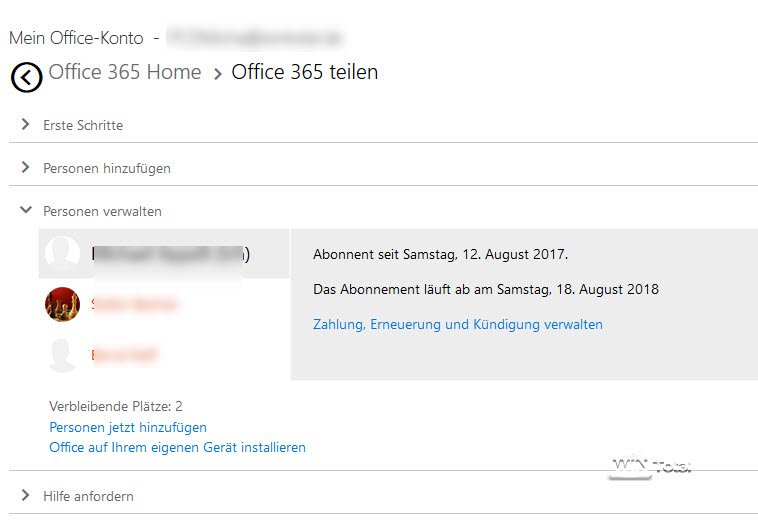
Gérer les personnes
1 To d’espace de stockage dans le cloud et 60 minutes gratuites supplémentaires dans Skype pour chaque utilisateur de la licence.
Avec Office 365, vous recevez également 1 To d’espace de stockage dans le service cloud OneDrive de Microsoft. Dès que vous partagez une licence avec d’autres utilisateurs, chacun d’entre eux obtient non seulement l’accès à l’une des licences, mais aussi automatiquement ses propres 60 minutes gratuites dans Skype et son propre espace de stockage dans OneDrive, avec à chaque fois une capacité de 1 To, suffisante pour tout type de sauvegarde.
Attention: si vous installez Office 365 sur un autre PC avec votre compte Microsoft et que vous n’avez pas partagé la licence, vous donnez automatiquement à l’utilisateur de l’autre PC l’accès aux données de votre compte OneDrive via Office. C’est pourquoi nous conseillons de partager les licences via la méthode décrite précédemment.
Questions fréquentes
Quelles sont les conditions préalables à l’utilisation d’Office 365 ?
Il suffit d’avoir un compte Microsoft et de connecter de temps en temps le système sur lequel la licence est utilisée à Internet, afin que la licence puisse être vérifiée comme étant toujours valable. Cette restriction s’applique toutefois déjà aux systèmes d’exploitation actuels de Microsoft.
Comment fonctionne la gestion des licences pour les clients professionnels ?
Pour les clients professionnels, la gestion des licences d’Office 365 propose d’autres solutions que celles pour les licences normales. Microsoft décrit par exemple dans des vidéos de formation comment mettre à disposition Office 365 dans des environnements professionnels ou comment gérer les licences : Cours pour les administrateurs Office 365 et les professionnels de l’informatique . Vous trouverez également de plus amples informations à ce sujet dans les pages d’aide Attribution de licences aux utilisateurs dans Office 365 Business.
Existe-t-il une offre de téléchargement gratuit pour tester Microsoft Office 365 ?
Office 365 est installé sur le système via un installateur qui télécharge les fichiers nécessaires depuis Internet après l’exécution. Microsoft propose à cet effet une version d’essai d’Office 365, qui peut être activée ultérieurement avec une clé de licence valide. Ainsi, plus rien ne s’oppose à un test d’Office 2016 ou d’Office 365.
Comment installer Office 365 ?
Si vous possédez déjà un compte Office avec votre compte Microsoft, vous pouvez vous connecter sur office.com et y télécharger l’installateur pour une nouvelle installation. Vous pouvez alors choisir la langue et la version (32 ou 64 bits).
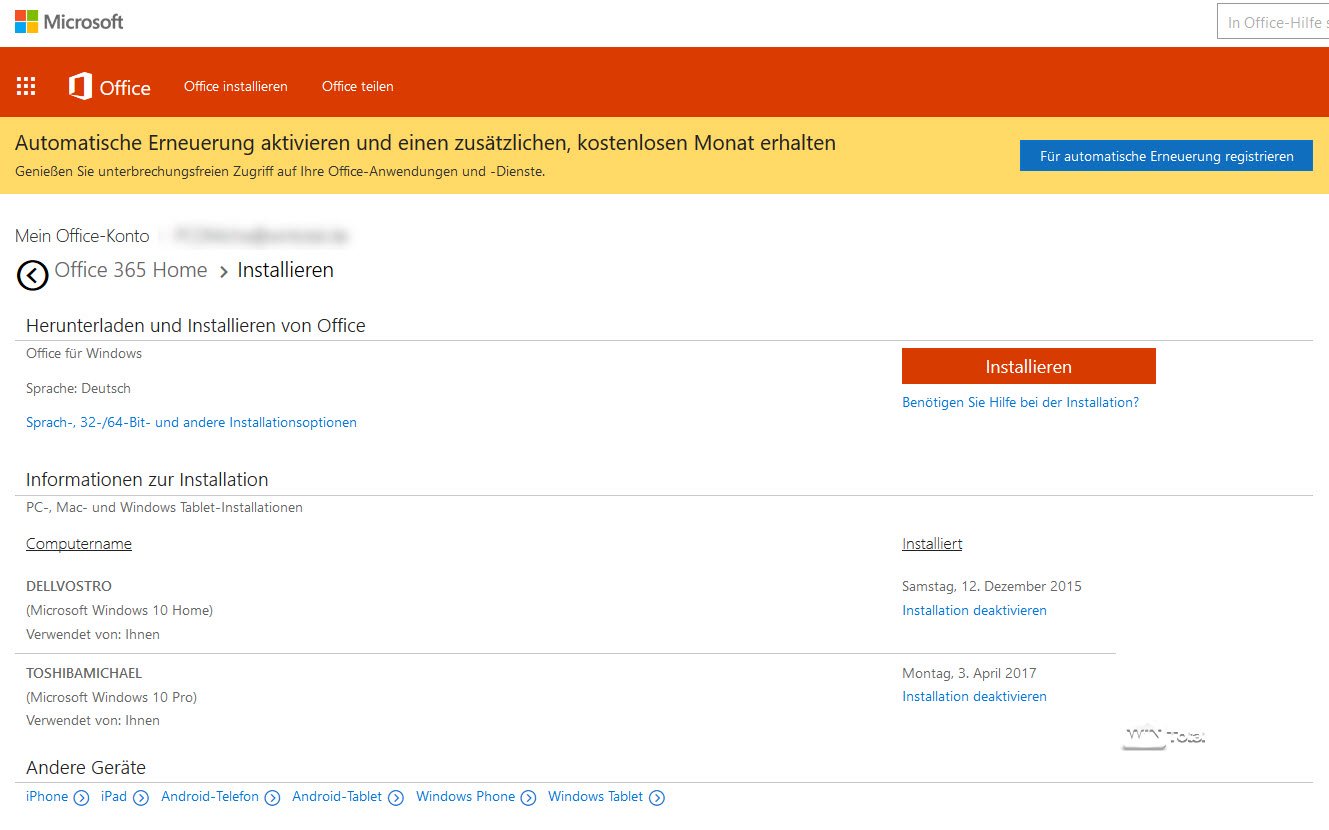
Vous pouvez également télécharger Office 365 pour une installation hors ligne. La méthode décrite par Microsoft est toutefois plutôt difficile pour les débutants. Elle est décrite dans notre conseil.
Puis-je utiliser Office 2013 ou 2016 et Office 365 en parallèle ?
Non, ce n’est pas possible.
Puis-je encore accéder à mes documents si mon abonnement a expiré ?
Vous pouvez toujours accéder à vos documents avec d’autres programmes. Les documents dans la mémoire de OneDrive sont également conservés, seul le volume de stockage est réduit à la valeur d’avant l’abonnement.
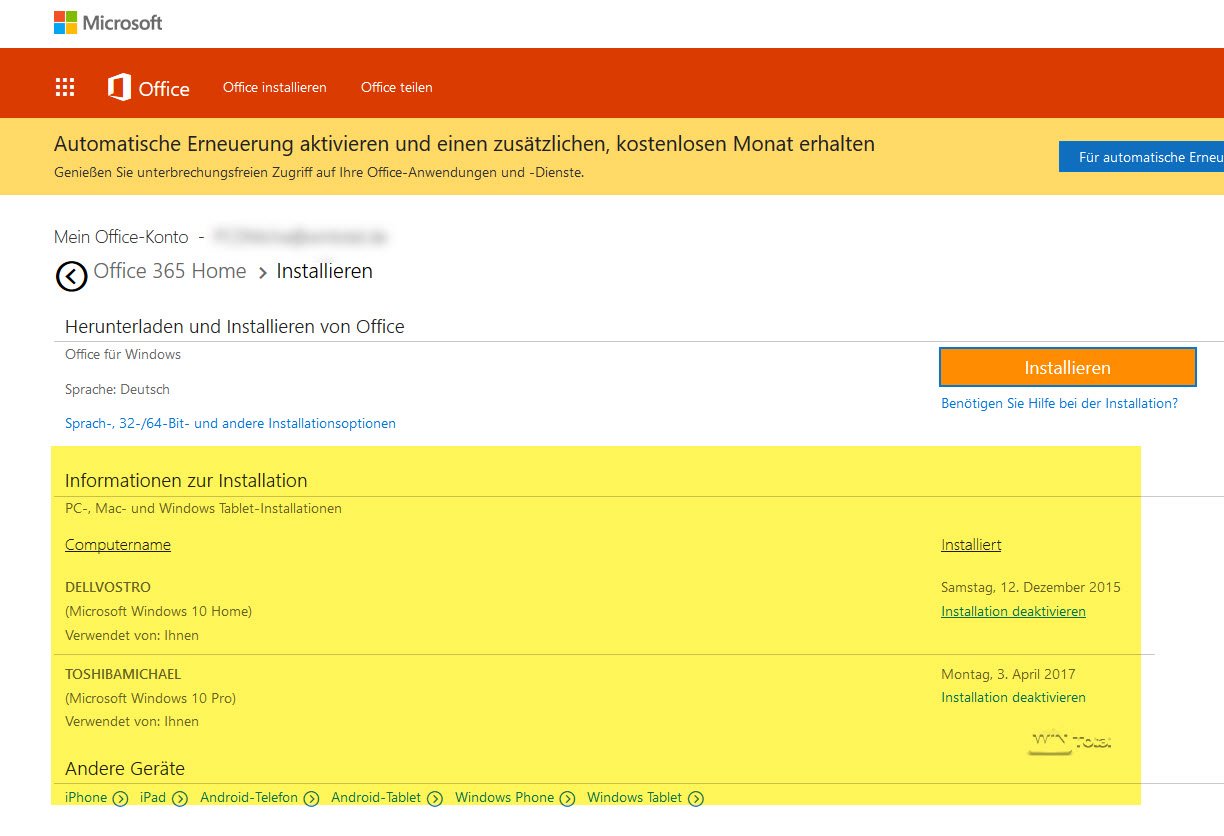
Existe-t-il un aperçu des installations utilisées ?
Dans votre compte Office, auquel vous accédez après vous être connecté via https://www.office.com/, vous trouverez un aperçu sous « Mon compte ».
Notre recommandation : partager Office 365 Home avec des amis et des proches
Si vous utilisez Office correctement et régulièrement, vous devriez opter pour l’abonnement Office 365. L’abonnement Home est particulièrement intéressant, car il comprend six licences que vous pouvez partager avec d’autres utilisateurs. En revanche, si vous n’utilisez que très peu Office, vous devriez jeter un coup d’œil à l’étendue des fonctions de Microsoft Office Online gratuit et utiliser Office dans le navigateur. Pour des choses simples comme des lettres et des tableaux, cette solution est – si l’on dispose d’une connexion Internet – tout à fait suffisante.
En revanche, l’achat de licences Office en tant que produit de détail dans le commerce spécialisé n’est guère recommandé pour les utilisateurs à domicile. D’une part, la licence bon marché Home & Student n’est pas complète, il manque par exemple Outlook et Access. D’autre part, elle n’est valable que pour un seul ordinateur et doit en outre être rachetée en cas de changement de produit pour une nouvelle édition d’Office.